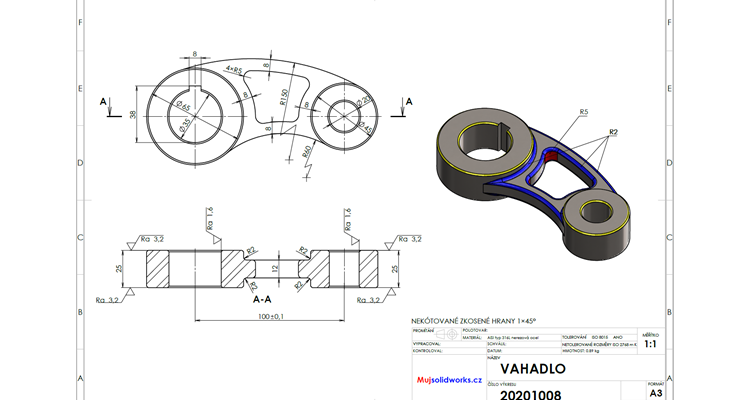
Nedílnou součástí modelu je i výkresová dokumentace. Podívejte se, jak lze rychle a efektivně v SOLIDWORKSu vytvořit výkres. Postup krok za krokem si ukážeme na modelu vahadla.
Pro tvorbu výkresu budete potřebovat model vahadla: 20201008.SLDPRT. Pokud model nemáte, podívejte se na zadání (výkres) a pokračujte v modelování podle návodu krok za krokem.
Postup tvorby výkresu
Otevřete si díl 20201008.SLDPRT. Ze záložky Soubor vyberte příkaz Vytvořit výkres z dílu.
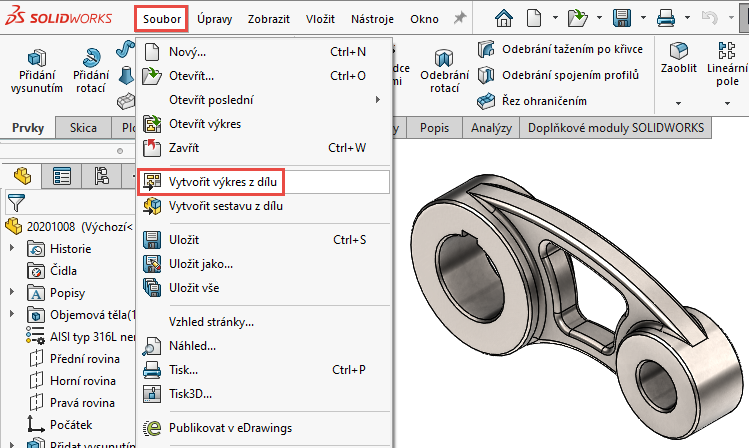
V okně Formát/velikost listu vyberte volbu Zobrazit jen standardní formáty (1). Vyberte formát A3 Mujsolidworks (ISO) – (2) a stiskněte tlačítko OK (3).
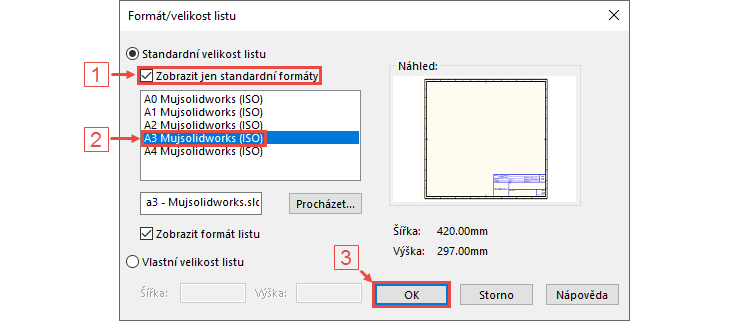
Tip: Pokud se vám nezobrazují formáty Mujsolidworks (ISO), přejděte na stránku Učebnice SOLIDWORKS → Instrukce ke stažení šablon. Zde naleznete postup, kde si tyto formáty stáhnout a kam je uložit.
Rozvržení pohledů
V Podokně úloh ze záložky Paleta pohledu vyberte pohled Přední a tažením jej přesuňte do grafické plochy → do plochy výkresu.
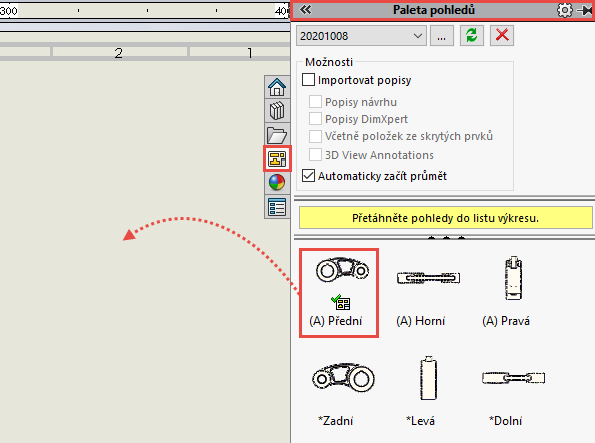
Kliknutím umístěte polohu pohledu a klávesou Esc ukončete režim rozmisťování dalších pohledů. Pohled Horní a Pravý zobrazovat nebudeme. Namísto horního pohledu použijeme řez.
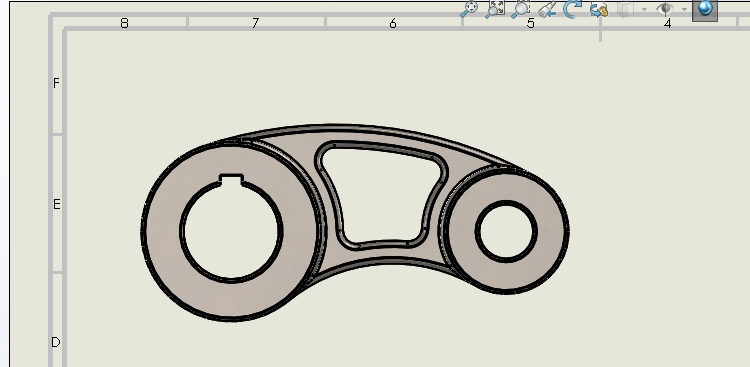
Uložte si výkres (Ctrl + S) a v okně Uložit jako potvrďte uložení souboru tlačítkem Uložit.
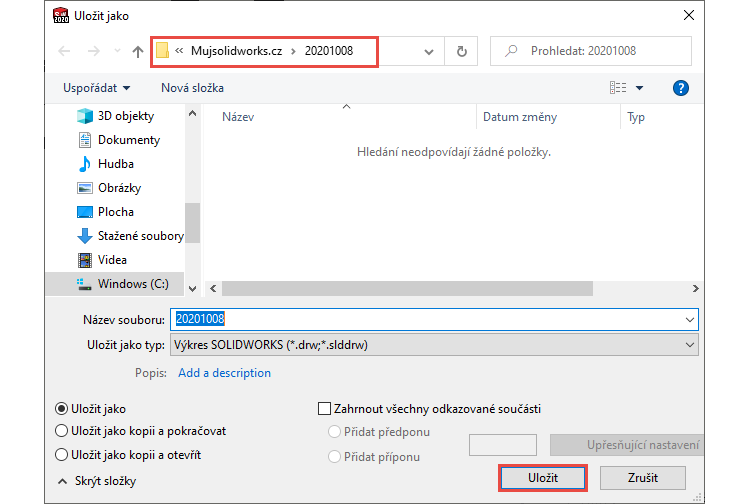
Tip: Všimněte si, že SOLIDWORKS automaticky vybírá adresář, ve kterém je uložený model. Souvisí to zejména s parametrizací a asociativitou. Pokud provede v modelu změnu, tak ta se automaticky projeví i ve výkresu, pokud SOLIDWORKS zná cestu k modelu. Pokud byste třeba přejmenovali název souboru modelu, změny se neprovedou automaticky, jelikož SOLIDWORKS nebude znát cestu k modelu.
Skrytí tečných hran
Všimněte si, že model pohled obsahuje tečné hrany. Vzhledem k tomu, že se takové hrany na výkresech nezobrazují, skryjeme je. Ze záložky Zobrazit → Zobrazení vyberte příkaz Tečné hrany odstraněné.
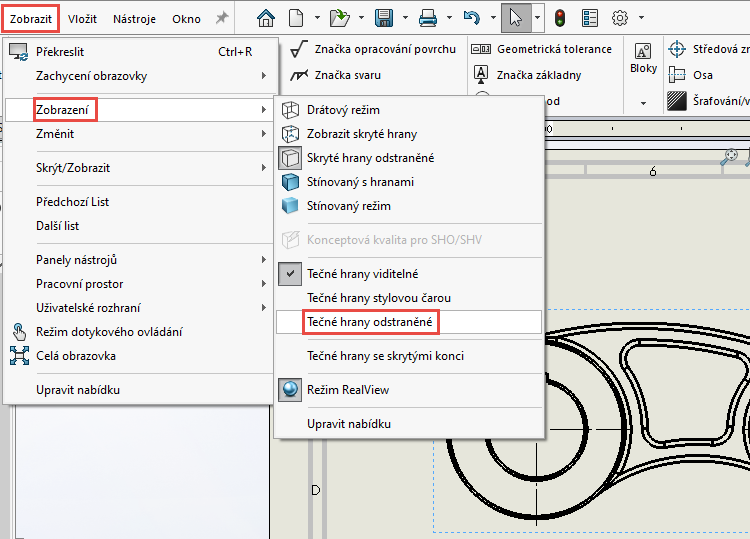
Řez
Ze záložky Zobrazit rozvržení vyberte příkaz Řez.

V PropertyManageru Řez na záložce Řez vyberte v části Řezná čára → Vodorovný.
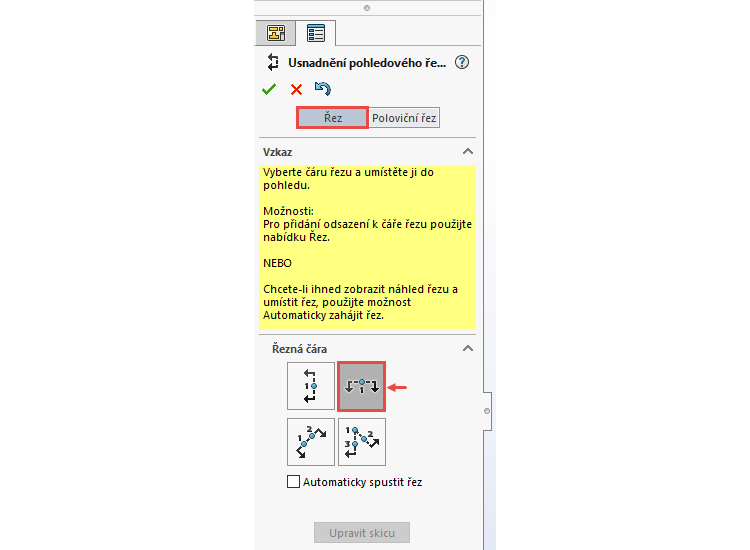
Levým tlačítkem umístěte čáru do středu některé z děr a…

… pokračujte tlačítkem OK.

Tažením pod model umístěte pohled řezu a tlačítkem Esc ukončete PropertyManager Řez A-A.
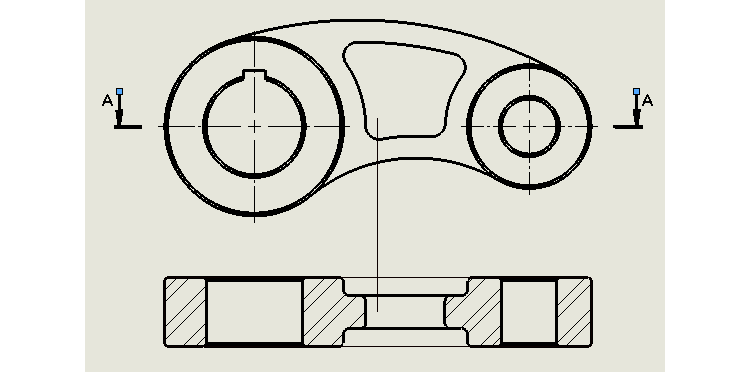
Tip: V PropertyManageru Řez A-A můžete změnit různá nastavení — například označení řezu, vytvořit částečný řez nebo část průřezu.
Osy
Ze záložky Popis vyberte příkaz Osa.
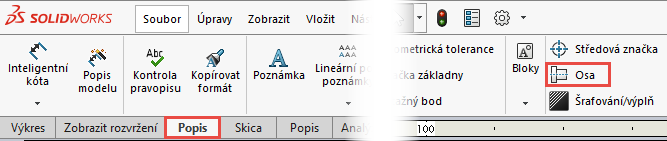
Levým tlačítkem klikněte do plochy některé z děr. SOLIDWORKS automaticky přidá svislé osy do děr.

Uložte si výkres (Ctrl + S).
Izometrický pohled
Do výkresu přidáme izometrický pohled. V Podokně úloh vyberte záložku Paleta pohledů. Vyberte pohled Izometrická a přetažením…
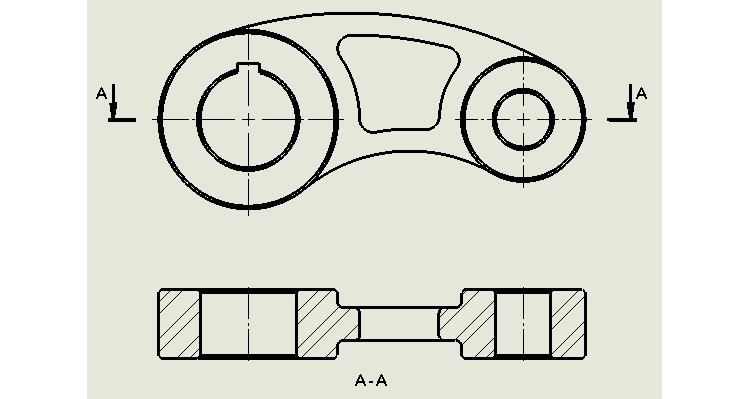
… a kliknutím umístěte do plochy výkresu izometrický pohled.
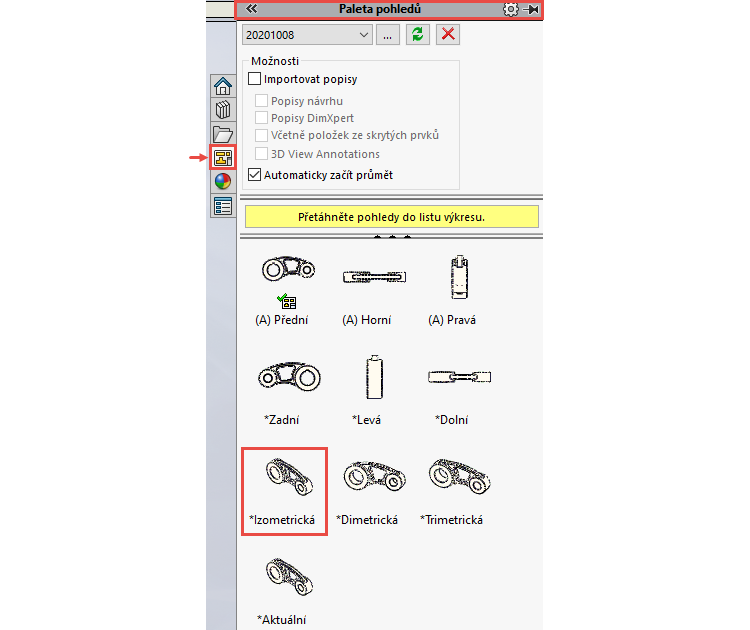
V PropertyManageru Pohled výkresu3 vyberte v poli Styl zobrazení → Stínovaný s hranami.
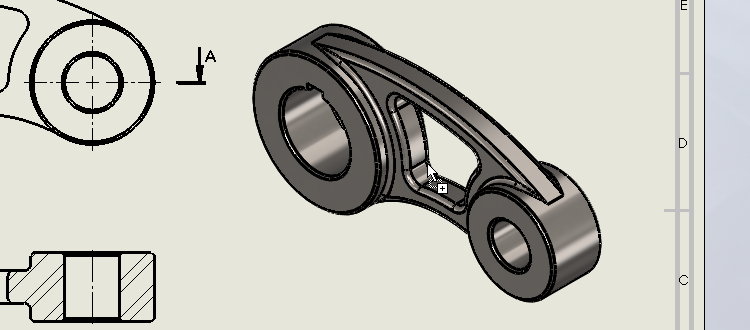
Pootočení izometrického pohledu
Nyní si ukážeme, jak ve výkresu pootočit izometrický pohled. Vyberte izometrický pohled a z panelu Průhledné zobrazení vyberte příkaz 3D pohled výkresu.
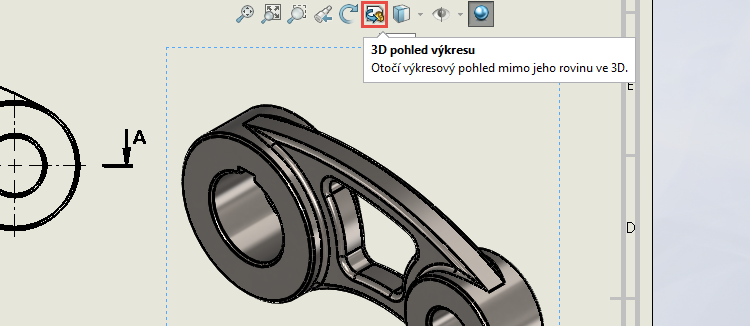
Levým tlačítkem proveďte pootočení modelu podobně, jako je uvedeno na obrázku. Úpravy dokončete tlačítkem OK.
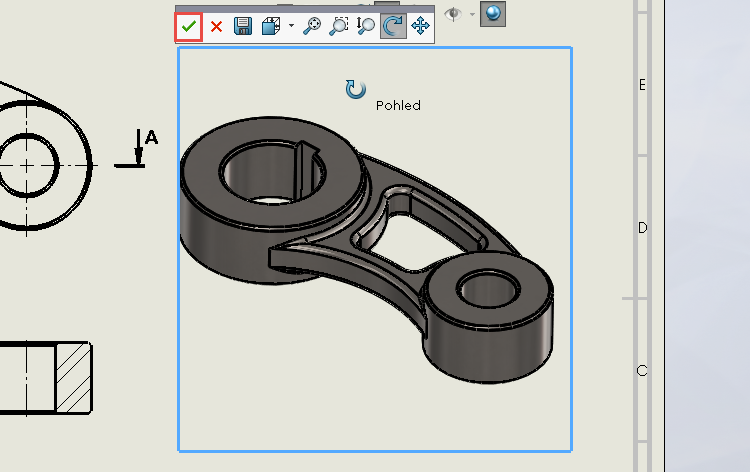
Nyní by měl výkres s rozmístěnými pohledy vypadat jako níže obrázku.
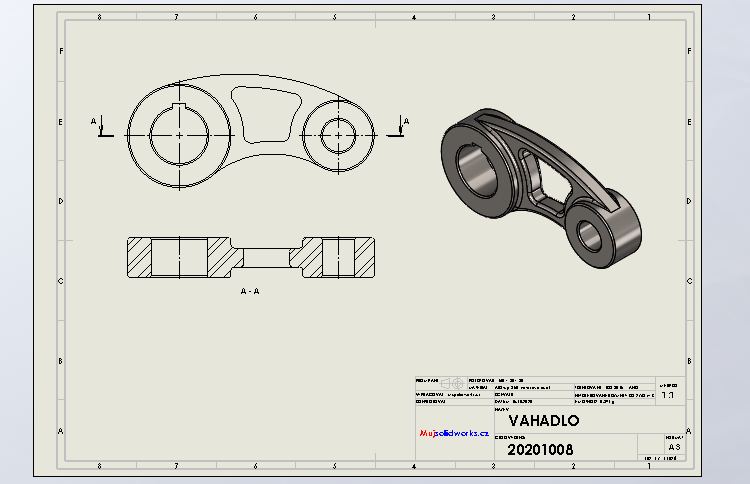
Uložte si výkres (Ctrl + S) a pokračujte v tvorbě výkresu podle dalšího dílu návodu.



Komentáře k článku (0)
Přidávat komentáře k článku mohou pouze přihlášení uživatelé.
Chcete-li okomentovat tento článek, přihlaste se nebo se zaregistrujte.